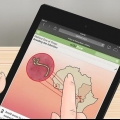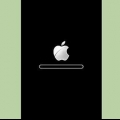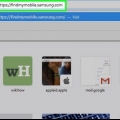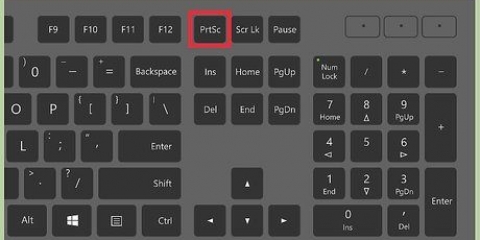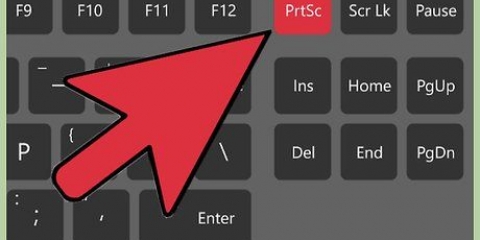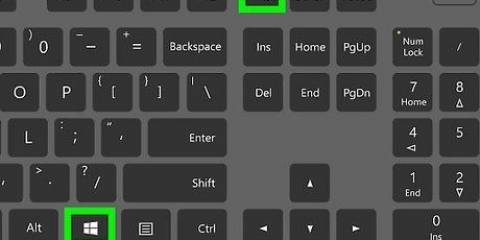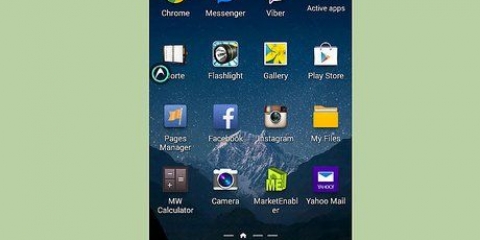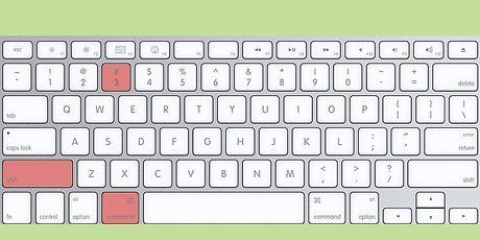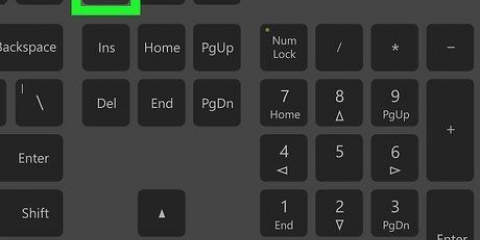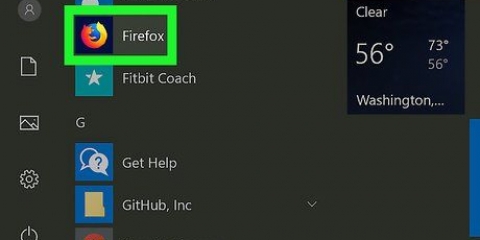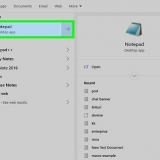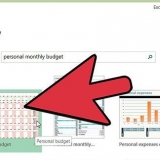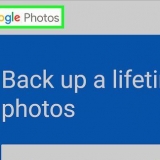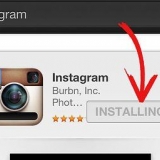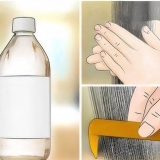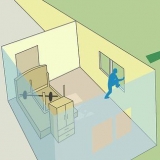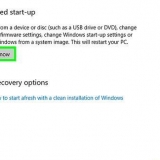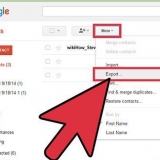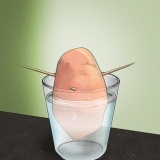4. Släpp knapparna efter 1-2 sekunder. Skärmen lyser upp när bilden tas.
Ta en skärmdump på en galaxy s2
Före Samsung Android version 4.0.4 för Galaxy S2 tog en skärmdump genom att trycka på volym ned-knappen och strömknappen samtidigt. Efter den här uppdateringen har det ändrats: nu måste du trycka på hemknappen och strömknappen samtidigt. Här kan du läsa hur du gör.
Steg
Metod 1 av 2: Ta en skärmdump på en Galaxy S2 efter uppdateringen 4.0.4

1. Hitta bilden du vill ta. Det kan vara vad som helst: en sida från en webbplats, något från ett e-postmeddelande, vad du vill.

2. Hitta hemknappen. Det är den rektangulära knappen under din skärm.

3. Leta reda på strömbrytaren. Det är den lilla knappen på höger sida av telefonen.

4. Tryck på strömknappen och medan du håller strömknappen intryckt, tryck på hemknappen. Släpp båda knapparna samtidigt efter cirka två sekunder. Vänta inte för länge innan du trycker på hemknappen, annars stängs telefonen av. När en skärmdump är tagen kommer du att höra ett ljud och skärmen tänds. Då sparas skärmdumpen som en bild.

5. Hitta din bild. För att hitta din skärmdump, gå till Galleriet. Här hittar du en mapp som heter "Skärminspelning". Den innehåller dina skärmdumpar.
Metod 2 av 2: Ta en skärmdump på en Galaxy S2 före uppdateringen 4.0.4

1. Leta upp knappen "volym ned". Den här knappen finns på telefonens vänstra sida.

2. Leta reda på strömbrytaren. Det är den lilla knappen på höger sida av telefonen.

3. Tryck på de två knapparna samtidigt.
Tips
Släpp inte knapparna förrän skärmdumpen är tagen.
"Ta en skärmdump på en galaxy s2"
Оцените, пожалуйста статью